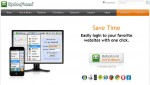 Viele Menschen kennen mittlerweile das Problem: Für jeden Dienst, für jedes Forum, für jeden Shop muss man sich einmalig registrieren. Nach kurzer Zeit häufen sich so Zugangsdaten, die verwaltet werden möchten.
Viele Menschen kennen mittlerweile das Problem: Für jeden Dienst, für jedes Forum, für jeden Shop muss man sich einmalig registrieren. Nach kurzer Zeit häufen sich so Zugangsdaten, die verwaltet werden möchten.
Der einfache Weg, sich bei jedem Dienst mit der selben eMail-Adresse als Anmeldenamen, einem eigenen Anmeldenamen und dem gleichen Passwort zu registrieren, wird in Anbetracht der anfallenden Zugangsdaten äußerst attraktiv.
Schwierig wird es, wie der Hack des Playstation-Networks im vergangenen Jahr gezeigt hat, wenn in einen der Dienste eingebrochen und die Zugangsdaten gestohlen werden. Zwar sind die jeweiligen Betreiber verpflichtet, die Kunden über derartige Einbrüche zu informieren – aber wie sicher kann man sich dessen sein? Man sollte immer getrennte Zugangsdaten verwenden – andere Login-Namen und Kennwörter. Aber wie will man die Flut dieser ständig anderen Zugangsdaten bewältigen?
Bei meinen Steifzügen durch’s Internet war ich stehts auf der Suche, nach einer Möglichkeit meine Daten (ob Account-Daten oder Datendateien) zwischen mehreren Geräten synchron zu halten. Auf Dateiebene erledige ich dies seit mehreren Jahren sehr erfolgreich über Dropbox, bei den Zugangsdaten bin ich auf die Software KeePass ausgewichen.
Leider hat es mir bei KeePass an komfort gefehlt – Zugangsdaten mussten per Hand eingetragen werden; für Websites und Dienste, die man seltener nutzt, musste KeePass stets gestartet, und ein Blick auf die Accountdaten geworfen werden.
 Vor einiger Zeit bin ich dann auf „Roboform“ gestoßen. Roboform ist eine Software, die Accountdaten aus Websites automatisch verschlüsselt ablegen kann. Auch eine Windows-Integration existiert, wodurch auch z.B. Zugangsdaten in Programm-Logins gespeichert werden können.
Vor einiger Zeit bin ich dann auf „Roboform“ gestoßen. Roboform ist eine Software, die Accountdaten aus Websites automatisch verschlüsselt ablegen kann. Auch eine Windows-Integration existiert, wodurch auch z.B. Zugangsdaten in Programm-Logins gespeichert werden können.
Damals war Roboform noch recht teuer (es gab nur die Desktop-Version für 30€+) und nur in einer „Single-License“ für einen Platz.
Nach einigen Wochen bin ich nochmal auf deren Site gelandet, und durfte feststellen, dass sie einen neuen „Roboform Everywhere“-Dienst eingerichtet haben. Das Motto: Synce alle Geräte, die du besitzt, für 10 $ im Jahr. Gekauft.
![]() Nach der Installation von Roboform Everywhere gibt man (sofern bereits bestehend) seine Zugangsdaten an, darauf die Lizenz, die man soeben erworben hat. Roboform integriert sich daraufhin per Addon in den Firefox und Internet-Explorer (auch, wenn installiert, in Safari und Google Chrome).
Nach der Installation von Roboform Everywhere gibt man (sofern bereits bestehend) seine Zugangsdaten an, darauf die Lizenz, die man soeben erworben hat. Roboform integriert sich daraufhin per Addon in den Firefox und Internet-Explorer (auch, wenn installiert, in Safari und Google Chrome).
Besucht man eine Website, z.B. Amazon, und füllt dort das Anmeldefenster aus, öffnet sich am unteren (oder oberen) Rand des Browsers eine zusätzliche Leiste, in der man einen Namen und den Speicherort der PassCard angibt. Nach einem Klick auf „Speichern“ wird sie gespeichert, und kurz darauf automatisch zu Roboform Online synchronisiert.
Die Dateien, die Roboform dabei ablegt, sind „rfp„-Dateien, die – je nach Konfiguration – verschlüsselt werden. Öffnen lassen Sie sich nur mit einem Master-Passwort.
Dabei lässt sich auch konfigurieren, wann und wie oft man dieses Master-Kennwort eingeben muss. Ich habe es so eingerichtet, dass das Kennwort nach einer Stunde „zurückgesetzt“ wird. Wenn ich also nach einer Stunde ein Lesezeichen von Roboform öffne, werde ich wieder nach dem Master-Kennwort gefragt.
 Nach einiger Zeit sammeln sich so viele Passcards an, die sich in einem eigenen Editor bearbeiten und verwalten lassen. Auch nützlich ist die Tatsache, dass ich durch Anwählen einer Passcard direkt auf die Website gelotst werde, und Roboform die Login-Boxen automatisch mit Inhalt befüllt und die Anmeldung durch einen „klick auf den Login-Button“ abschließt. Einfacher geht’s nicht!
Nach einiger Zeit sammeln sich so viele Passcards an, die sich in einem eigenen Editor bearbeiten und verwalten lassen. Auch nützlich ist die Tatsache, dass ich durch Anwählen einer Passcard direkt auf die Website gelotst werde, und Roboform die Login-Boxen automatisch mit Inhalt befüllt und die Anmeldung durch einen „klick auf den Login-Button“ abschließt. Einfacher geht’s nicht!
Zusätzlich dazu lassen sich die Lesezeichen über die Roboform-Website, per iPhone oder iPad-App und auf MacOS-Geräten anzeigen. All das „in sync mit der cloud„. Passiert es doch einmal, dass Roboform unschlüssig ist, welches die aktuelle Passcard ist (wenn man Sie auf zwei Geräten relativ zeitgleich geändert hat), öffnet sich ein Konflikt-Fenster, in dem deutlich gezeigt wird, was sich wo geändert hat, und ob die von Roboform vorgeschlagenen Synchronisierungsoptionen durchgeführt werden sollen, oder manuell angepasst werden müssen.
Ich bin sehr zufrieden mit dem Roboform-Dienst, und kann ihn uneingeschränkt empfehlen! Den, es lassen sich nicht nur Passcards hinterlegen (für Logins), sondern auch verschlüsselte Notizen, Lesezeichen, Kreditkarteninfos, oder Indentitäten.
Mit letzterem erspart man sich das Aufüllen von Registrierungs-Dialogen. Registriert man sich z.B. bei Amazon, und muss dabei 30 Felder zu Name, Straße, Kreditkarten, etc. ausfüllen – genügt ein Klick auf die bei Roboform hinterlegte Identität. Roboform füllt dann sinngemäß die Felder auf der Website aus – und das, bisher, sehr fehlerfrei.

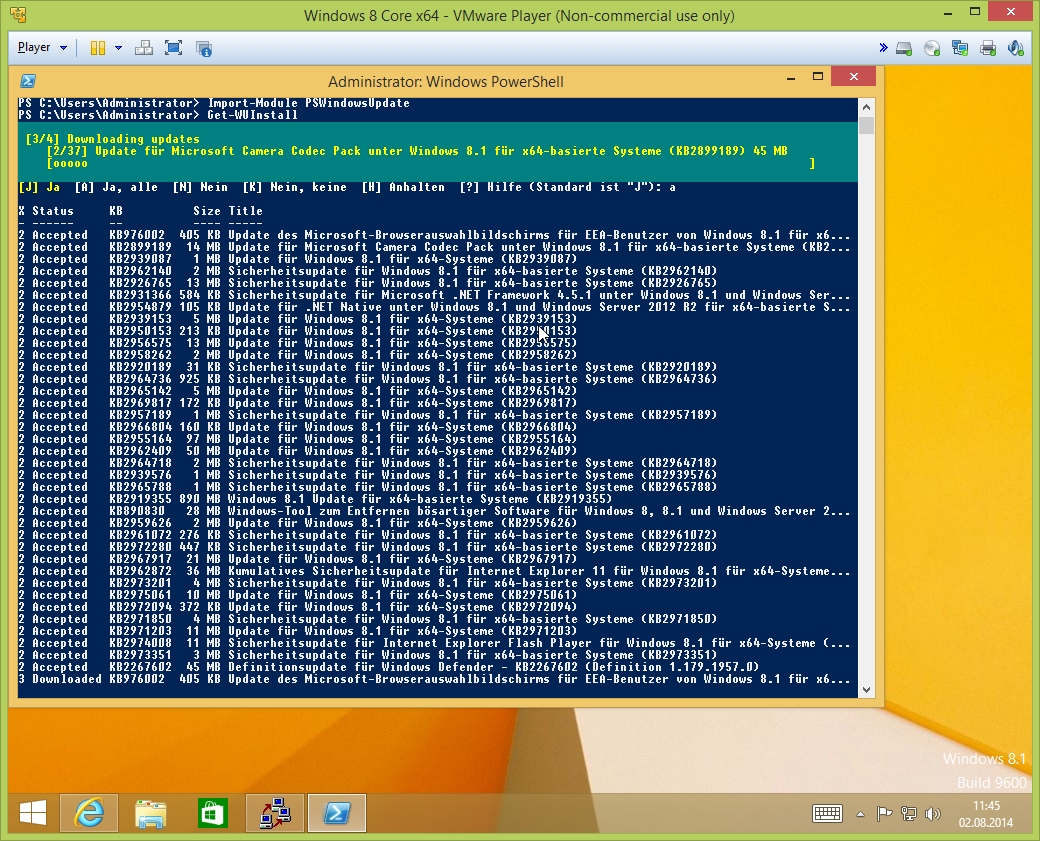
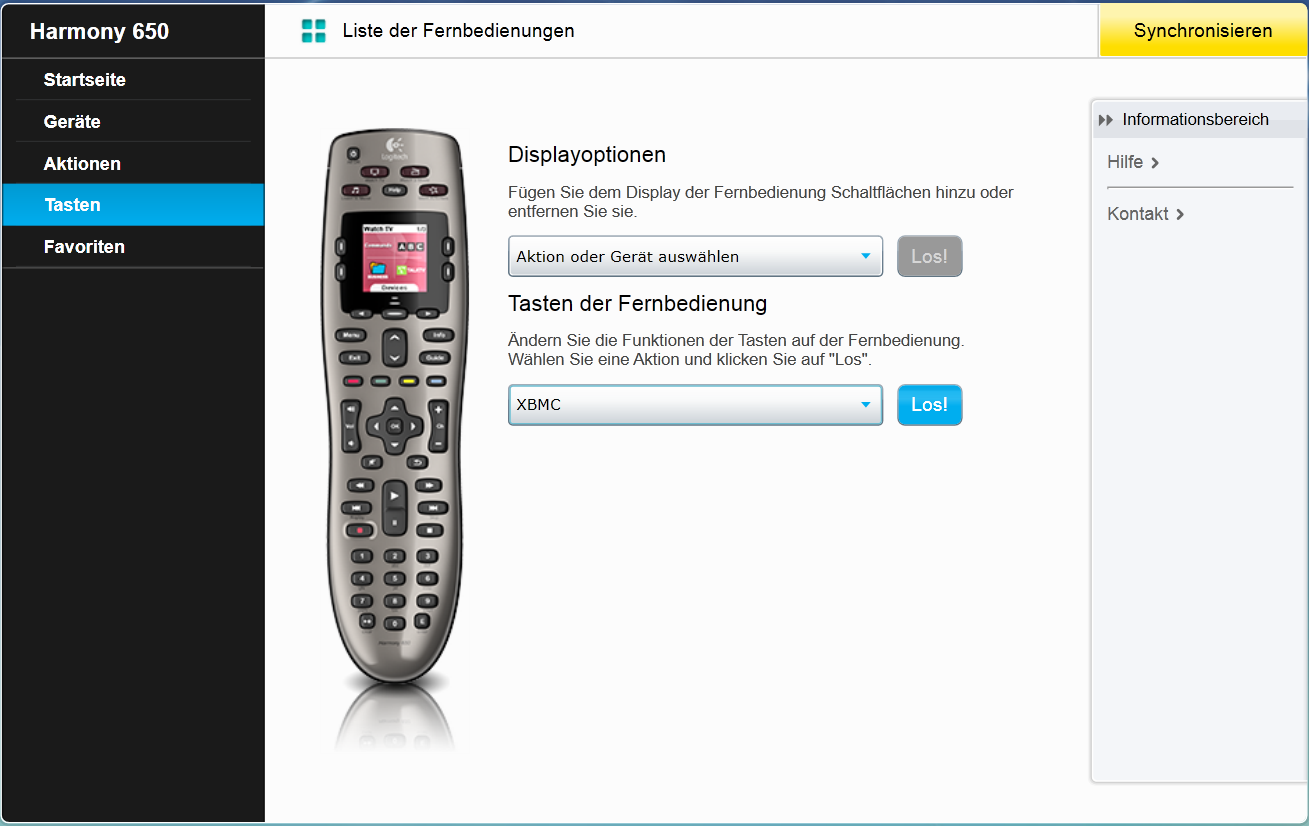
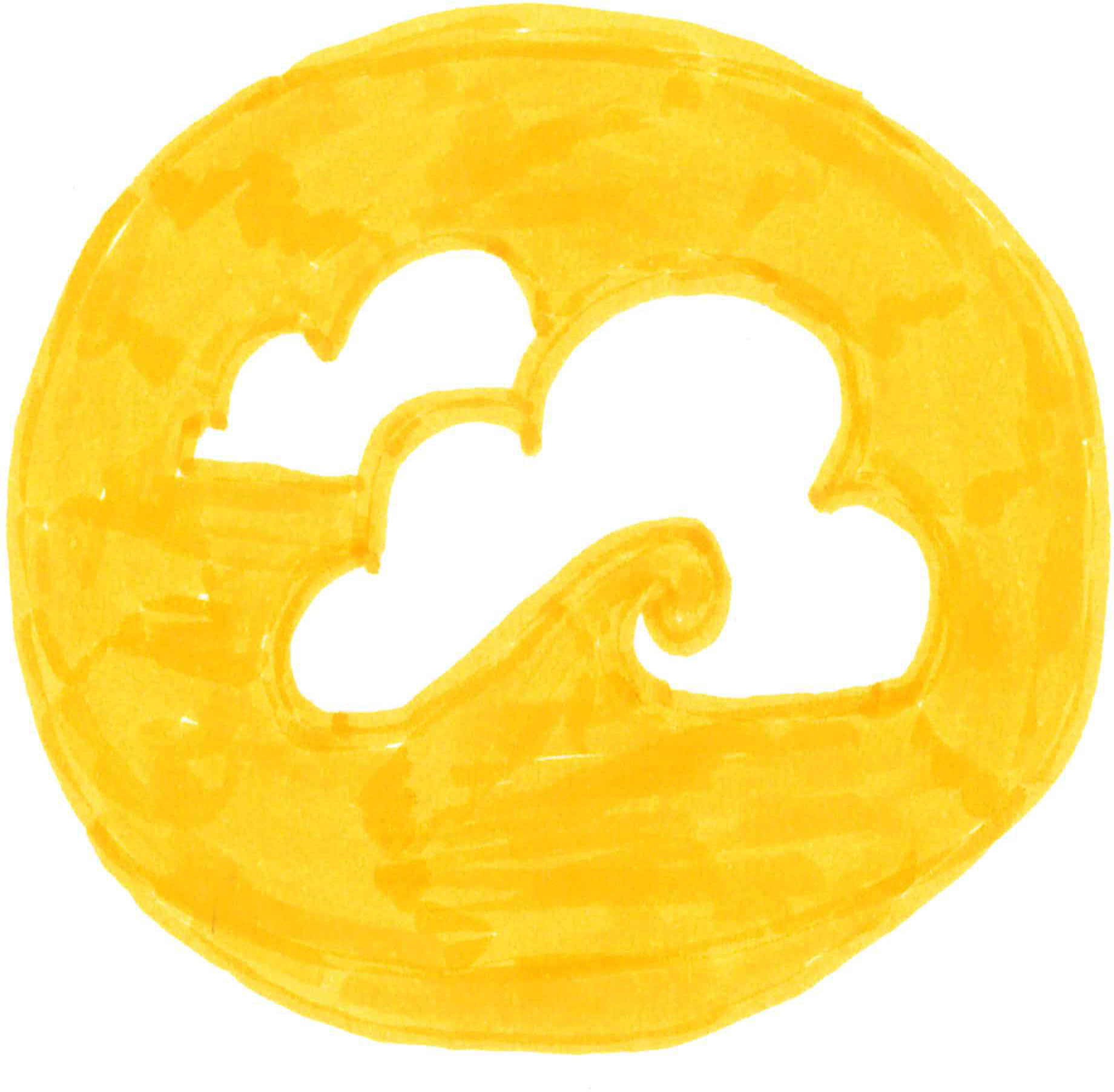




Doof nur, wenn ausgerechnet die Roboform-Cloud Ziel eines Angriffs wird. Warum Roboform mehr vertrauen, als einem anderen Anbieter? Ich nutze Roboform auch, allerdings nur als Desktop-Variante. Für die Cloud-Version bin ich zu paranoid…
LG, chef-tentakel
tentakel-tech.de